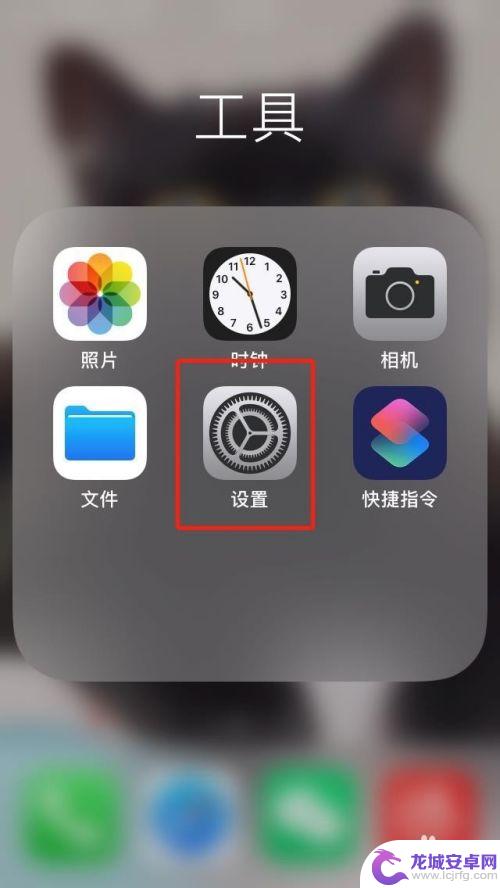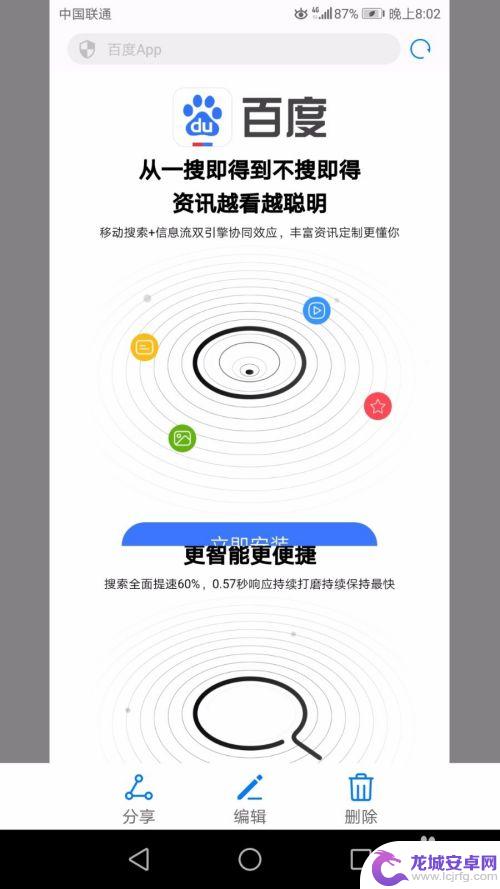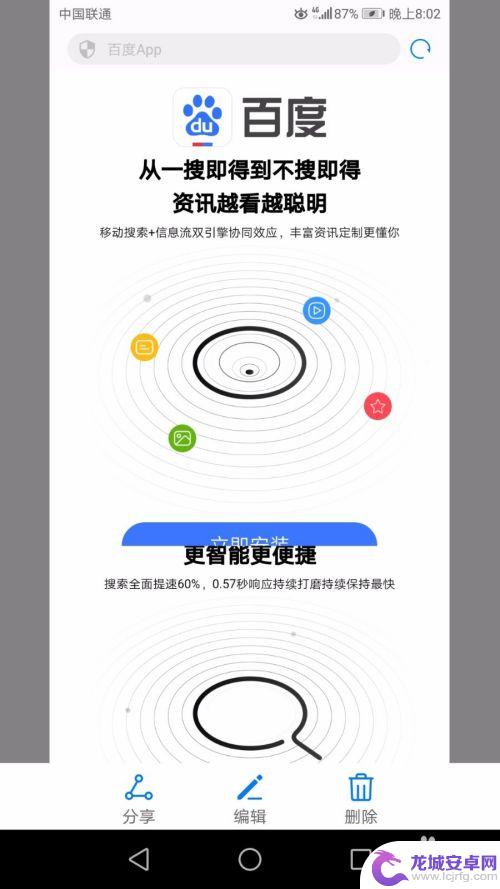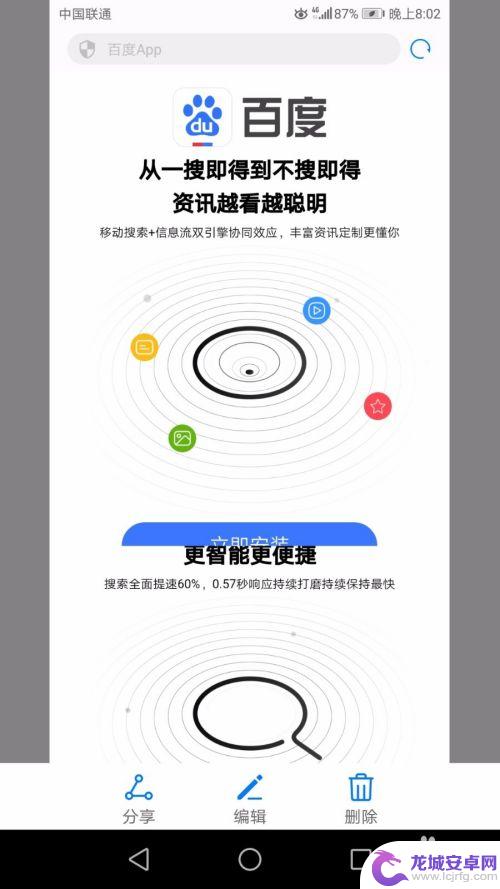手机截图如何截取圆形 华为手机心形截图的操作方法
在日常生活中,我们经常会遇到需要截取手机屏幕截图的情况,而在华为手机中,除了常规的矩形截图外,还有一种特殊的截图方式,即截取圆形或心形的截图。这种独特的截图方式不仅能够给我们的手机截图增添一份个性化,还能够更好地满足我们对于美观的追求。华为手机如何进行圆形或心形截图呢?下面将为大家详细介绍华为手机心形截图的操作方法。
华为手机心形截图的操作方法
步骤如下:
1.进入华为手机设置界面,点击智能辅助。
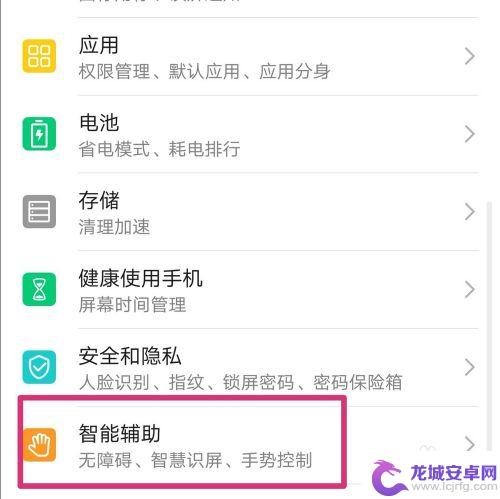
2.进入智能辅助,点击手势控制。
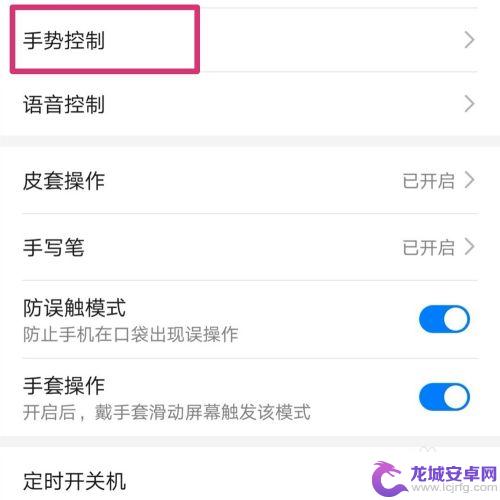
3.进入手势控制,开启智能截屏。
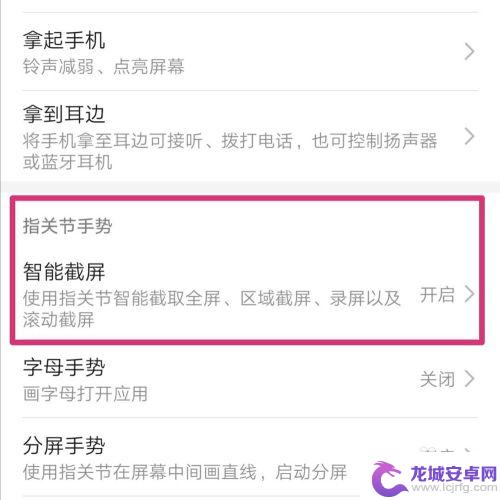
4.打开需要截取的图片,用指关节画一个圆圈。
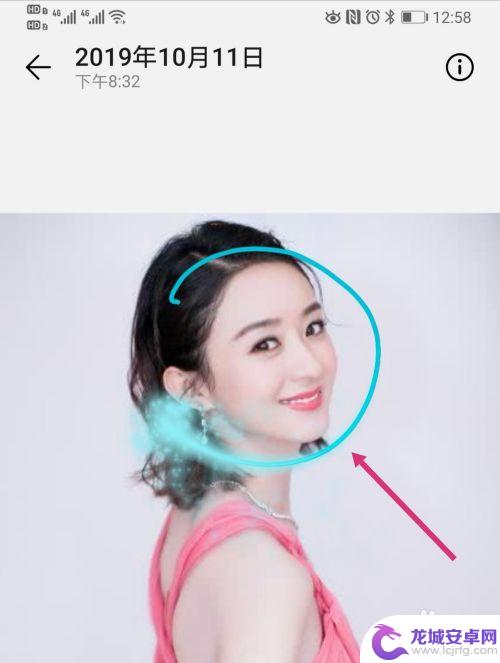
5.把方形拖到需要截取的部分,点击右上的形状。示例为心形截图。
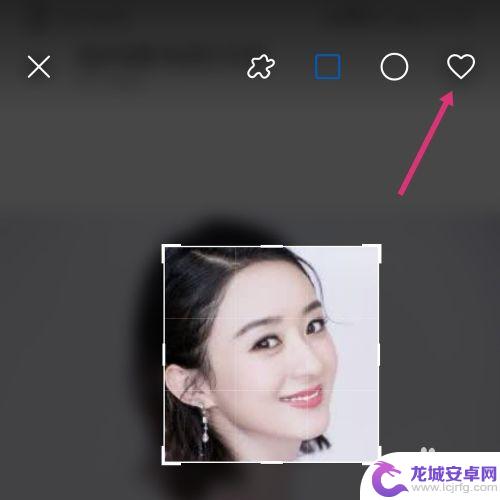
6.调整好大小之后,点击右下的保存。
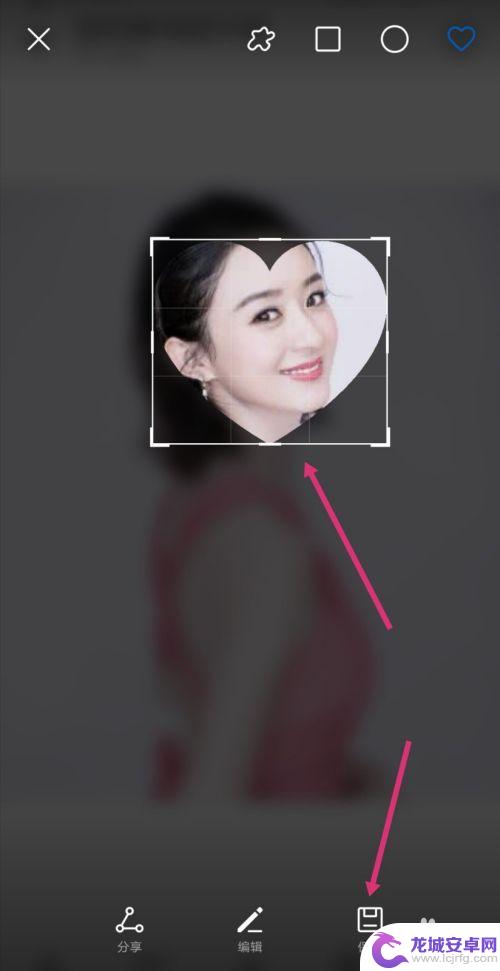
7.保存成功之后,心形/圆形/方形截图即操作完成。

以上是关于如何截取圆形手机截图的全部内容,如果有遇到相同问题的用户,可以参考本文中介绍的步骤进行修复,希望能对大家有所帮助。
相关教程
-
怎么截椭圆形的图 美图秀秀椭圆截取教程
在当今社交媒体时代,椭圆形头像成为一种热门的个人形象选择,许多人对于如何截取椭圆形的图像感到困惑。幸运的是,现在有许多图像处理工具可以帮助我们轻松地实现这一目标,其中美图秀秀是...
-
苹果手机怎么设置异形截图 iPhone小圆点截屏设置方法
苹果手机作为一款备受欢迎的智能手机,其强大的功能和用户友好的操作界面备受用户青睐,其中异形截图和小圆点截屏是苹果手机的一项独特功能,为用户提供了更多截屏的选择和便利。对于不少用...
-
苹果手机环形图怎么弄 iPhone截图画圈自动变圆功能怎么用
苹果手机环形图是一种常用于展示数据或信息的图表形式,它能够将不同数据部分以圆形的方式展示出来,使人们更直观地了解数据的比例关系,而iPhone截图画圈自动变圆功能则为用户提供了...
-
手机如何截图一个很长的图 华为手机长截图三种方法
在日常生活中,我们经常会遇到需要截取长图的情况,比如网页、聊天记录或者是长微博等,而华为手机提供了三种不同的方法来帮助用户轻松实现长截图的操作。无论是通过滚动截图、智能截图还是...
-
怎么截长图华为 华为手机三种长截图方式
在日常使用手机时,我们常常需要截取长图来保存重要信息或者与他人分享,而华为手机提供了三种便捷的长截图方式,让用户可以更加灵活地进行截图操作。通过这些方法,用户可以轻松地截取整个...
-
华为如何截长图手机屏幕 华为手机如何实现长截图
在日常使用中我们经常会遇到需要截取长图的情况,比如截取整个网页、聊天记录等,而华为手机提供了便捷的长截图功能,让用户能够轻松实现长图的截取。通过简单的操作,华为手机能够自动识别...
-
如何用语音唤醒苹果6手机 苹果手机语音唤醒功能怎么开启
苹果6手机拥有强大的语音唤醒功能,只需简单的操作就能让手机立即听从您的指令,想要开启这项便利的功能,只需打开设置,点击Siri和搜索,然后将允许Siri在锁定状态下工作选项打开...
-
苹果x手机怎么关掉 苹果手机关机关不掉解决方法
在我们日常生活中,手机已经成为了我们不可或缺的一部分,尤其是苹果X手机,其出色的性能和设计深受用户喜爱。有时候我们可能会遇到一些困扰,比如无法关机的情况。苹果手机关机关不掉的问...
-
如何查看苹果手机详细信息 苹果手机如何查看详细设备信息
苹果手机作为一款备受瞩目的智能手机,拥有许多令人称赞的功能和设计,有时我们可能需要查看更详细的设备信息,以便更好地了解手机的性能和配置。如何查看苹果手机的详细信息呢?通过一些简...
-
手机怎么把图片保存到u盘 手机照片传到U盘教程
在日常生活中,我们经常会遇到手机存储空间不足的问题,尤其是拍摄大量照片后,想要将手机中的照片传输到U盘中保存是一个很好的解决办法。但是许多人可能不清楚如何操作。今天我们就来教大...